Utilice la página de Acabado por proyección de puntos para proyectar un patrón esférico sobre el modelo. El centro de esta esfera es el foco del patrón, que luego se mecaniza.
Estilo — Seleccione un estilo para definir la forma del patrón.
-
Circular — Proyecta un patrón circular en una superficie. El centro de esta esfera es el foco del patrón. El rango del patrón mecanizado se define en términos de acimut y límites de elevación en la página de Patrón.
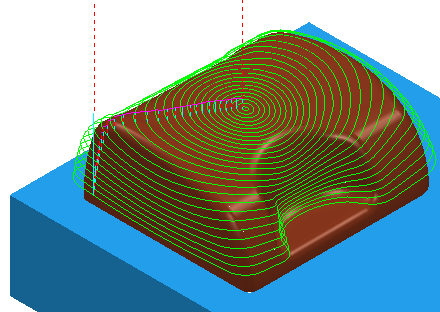
-
Espiral — Proyecta un patrón de espiral en la superficie del Inicio de elevación al Final de elevación con un Paso de Paso lateral de elevación.
Cuando se mecaniza utilizando un patrón de espiral, los límites del Ángulo acimut ya no son funcionales. En su lugar, la Dirección de Sentido horario/Sentido antihorario pasa a estar activa.
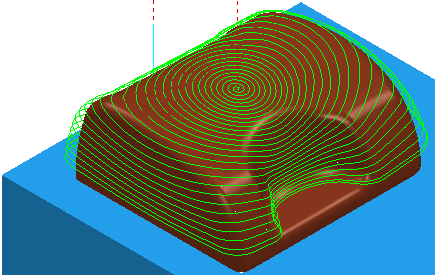
Posición — Introduzca las coordenadas del centro de la esfera.
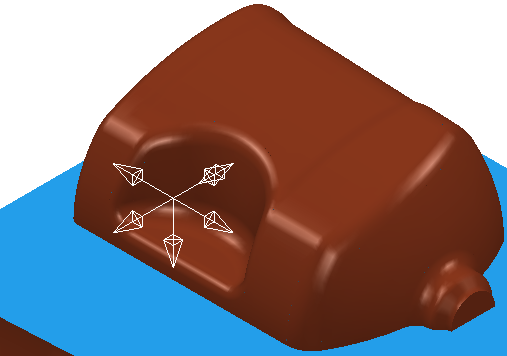
 — Haga clic para abrir el cuadro de diálogo de Posición. Utilice el cuadro de diálogo para introducir manualmente las coordenadas y localizar los elementos en la ventana de gráficos.
— Haga clic para abrir el cuadro de diálogo de Posición. Utilice el cuadro de diálogo para introducir manualmente las coordenadas y localizar los elementos en la ventana de gráficos.
Dirección — Seleccione la dirección para determinar qué zonas se mecanizan.
Tolerancia — Introduzca un valor para determinar la exactitud con la que la trayectoria sigue a los contornos del modelo.
Espesor — Introduzca la cantidad de material a dejar en la pieza. Haga clic en el botón de Espesor  para que el recuadro de Espesor se divida en Espesor radial
para que el recuadro de Espesor se divida en Espesor radial  Espesor axial
Espesor axial  . Utilícelos para especificar valores independientes de Espesor radial y axial. Valores de Espesor radial y axial distintos son útiles para piezas ortogonales. Es posible utilizar un espesor independiente en piezas con paredes inclinadas, aunque es más difícil predecir los resultados.
. Utilícelos para especificar valores independientes de Espesor radial y axial. Valores de Espesor radial y axial distintos son útiles para piezas ortogonales. Es posible utilizar un espesor independiente en piezas con paredes inclinadas, aunque es más difícil predecir los resultados.
 Espesor radial — Introduzca el desfase radial de la herramienta. En el mecanizando de 2,5 o 3 ejes, un valor positivo deja material en las paredes verticales.
Espesor radial — Introduzca el desfase radial de la herramienta. En el mecanizando de 2,5 o 3 ejes, un valor positivo deja material en las paredes verticales.
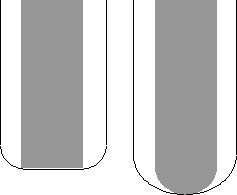
 Espesor axial — Introduzca el desfase de la herramienta, únicamente en la dirección del eje de herramienta. En el mecanizando de 2,5 o 3 ejes, un valor positivo deja material en las caras horizontales.
Espesor axial — Introduzca el desfase de la herramienta, únicamente en la dirección del eje de herramienta. En el mecanizando de 2,5 o 3 ejes, un valor positivo deja material en las caras horizontales.
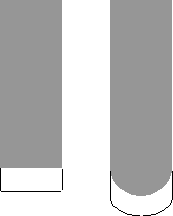
 Espesor de componente — Haga clic para mostrar el cuadro del diálogo de Espesor de componente , que permite especificar los espesores de las distintas superficies.
Espesor de componente — Haga clic para mostrar el cuadro del diálogo de Espesor de componente , que permite especificar los espesores de las distintas superficies.
Paso lateral angular — Introduzca el ángulo entre pasadas consecutivas.
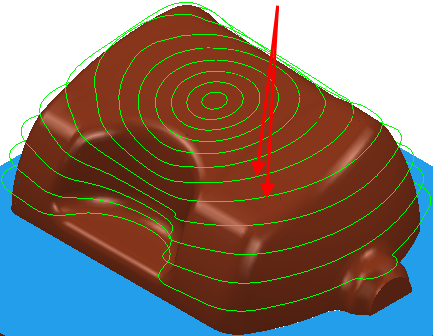
Vista previa — Haga clic para producir una trayectoria de vista previa sobre la forma de la proyección.
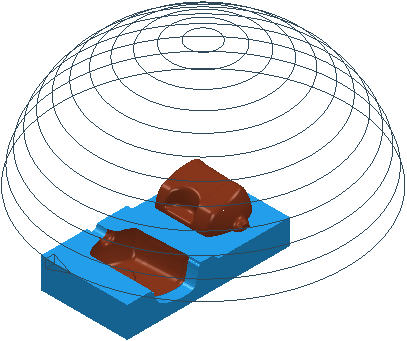
Dibujar — Seleccione para visualizar el patrón de vista previa.